【Android】家庭记账本手机版开发报告三
一、说在前面
| 昨天 | 对第一天的框架结构进行了四方面的完善 |
| 今天 | 对界面显示和逻辑结构进行完善 |
| 问题 | 无 |
二、界面展示完善
1、使用可回收的列表recyclerView展示账单的信息,并设置数据项为卡片
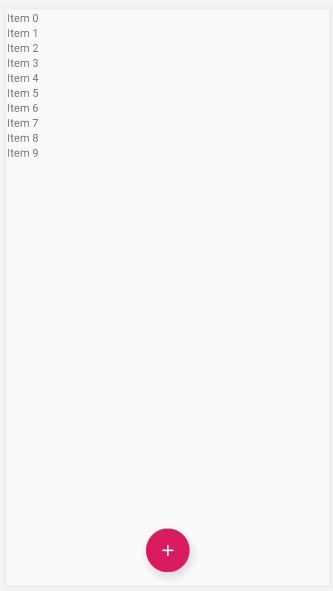
<?xml version="1.0" encoding="utf-8"?>
<FrameLayout xmlns:android="http://schemas.android.com/apk/res/android"
xmlns:app="http://schemas.android.com/apk/res-auto"
xmlns:tools="http://schemas.android.com/tools"
android:layout_width="match_parent"
android:layout_height="match_parent"
tools:context=".AccountRecordFragment"
android:id="@+id/frameLayout"> <com.google.android.material.floatingactionbutton.FloatingActionButton
android:id="@+id/floatingActionButton"
android:layout_width="wrap_content"
android:layout_height="wrap_content"
android:layout_gravity="bottom|center_horizontal"
android:layout_margin="16dp"
android:clickable="true"
android:focusable="true"
android:src="@drawable/ic_add_witer_24dp"
tools:layout_conversion_absoluteHeight="56dp"
tools:layout_conversion_absoluteWidth="56dp"
tools:layout_editor_absoluteX="178dp"
tools:layout_editor_absoluteY="659dp" /> <androidx.recyclerview.widget.RecyclerView
android:id="@+id/recyclerView"
android:layout_width="match_parent"
android:layout_height="wrap_content"
tools:layout_conversion_absoluteHeight="731dp"
tools:layout_conversion_absoluteWidth="411dp"
tools:layout_editor_absoluteX="0dp"
tools:layout_editor_absoluteY="0dp" />
</FrameLayout>

<?xml version="1.0" encoding="utf-8"?>
<LinearLayout xmlns:android="http://schemas.android.com/apk/res/android"
xmlns:app="http://schemas.android.com/apk/res-auto"
xmlns:tools="http://schemas.android.com/tools"
android:layout_width="match_parent"
android:layout_height="wrap_content"
android:orientation="vertical"> <androidx.cardview.widget.CardView
android:layout_width="match_parent"
android:layout_height="match_parent"
android:foreground="?selectableItemBackground"
android:layout_marginLeft="8dp"
android:layout_marginTop="8dp"
android:layout_marginRight="8dp"
android:layout_marginBottom="4dp"> <androidx.constraintlayout.widget.ConstraintLayout
android:layout_width="match_parent"
android:layout_height="match_parent"> <androidx.constraintlayout.widget.Guideline
android:id="@+id/guideline"
android:layout_width="wrap_content"
android:layout_height="wrap_content"
android:orientation="vertical"
app:layout_constraintGuide_percent="0.1" /> <androidx.constraintlayout.widget.Guideline
android:id="@+id/guideline5"
android:layout_width="wrap_content"
android:layout_height="wrap_content"
android:orientation="vertical"
app:layout_constraintGuide_percent="0.95" /> <TextView
android:id="@+id/textViewid"
android:layout_width="wrap_content"
android:layout_height="wrap_content"
android:text="@string/textviewid"
android:textSize="24sp"
app:layout_constraintBottom_toBottomOf="parent"
app:layout_constraintEnd_toStartOf="@+id/guideline"
app:layout_constraintStart_toStartOf="parent"
app:layout_constraintTop_toTopOf="parent"
tools:text="1" /> <TextView
android:id="@+id/textViewtype"
android:layout_width="wrap_content"
android:layout_height="wrap_content"
android:layout_marginTop="8dp"
android:layout_marginBottom="8dp"
android:text="@string/textviewtype"
android:textSize="24sp"
app:layout_constraintBottom_toBottomOf="parent"
app:layout_constraintEnd_toStartOf="@+id/textViewtime"
app:layout_constraintHorizontal_bias="0.5"
app:layout_constraintStart_toStartOf="@+id/guideline"
app:layout_constraintTop_toTopOf="parent" /> <TextView
android:id="@+id/textViewtime"
android:layout_width="wrap_content"
android:layout_height="wrap_content"
android:text="@string/textviewtime"
android:textSize="24sp"
app:layout_constraintBottom_toBottomOf="@+id/textViewtype"
app:layout_constraintEnd_toStartOf="@+id/textViewmoney"
app:layout_constraintHorizontal_bias="0.5"
app:layout_constraintStart_toEndOf="@+id/textViewtype"
app:layout_constraintTop_toTopOf="@+id/textViewtype" /> <TextView
android:id="@+id/textViewmoney"
android:layout_width="wrap_content"
android:layout_height="wrap_content"
android:text="@string/textviewmoney"
android:textSize="24sp"
app:layout_constraintBottom_toBottomOf="@+id/textViewtime"
app:layout_constraintEnd_toStartOf="@+id/guideline5"
app:layout_constraintHorizontal_bias="0.5"
app:layout_constraintStart_toEndOf="@+id/textViewtime"
app:layout_constraintTop_toTopOf="@+id/textViewtime" />
</androidx.constraintlayout.widget.ConstraintLayout>
</androidx.cardview.widget.CardView>
</LinearLayout>
卡片展示数据,点击有阴影效果
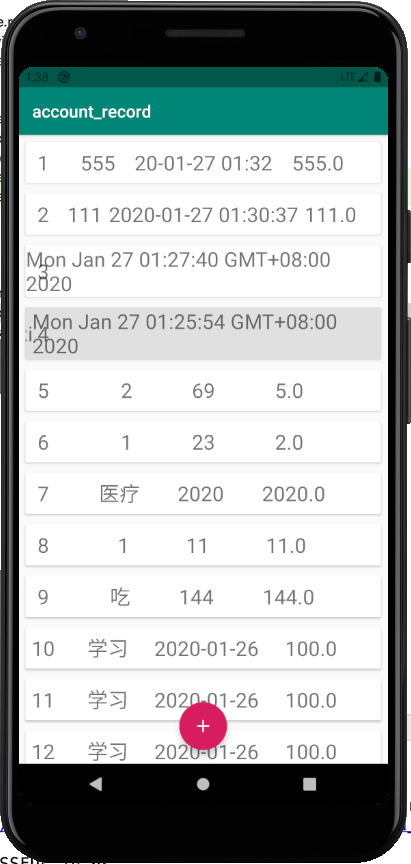
2、构建展示数据界面和添加数据页面和Navigation
1)构建展示数据界面
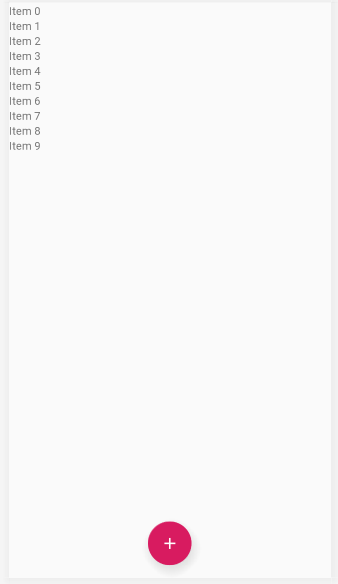
<?xml version="1.0" encoding="utf-8"?>
<FrameLayout xmlns:android="http://schemas.android.com/apk/res/android"
xmlns:app="http://schemas.android.com/apk/res-auto"
xmlns:tools="http://schemas.android.com/tools"
android:layout_width="match_parent"
android:layout_height="match_parent"
tools:context=".AccountRecordFragment"
android:id="@+id/frameLayout"> <com.google.android.material.floatingactionbutton.FloatingActionButton
android:id="@+id/floatingActionButton"
android:layout_width="wrap_content"
android:layout_height="wrap_content"
android:layout_gravity="bottom|center_horizontal"
android:layout_margin="16dp"
android:clickable="true"
android:focusable="true"
android:src="@drawable/ic_add_witer_24dp"
tools:layout_conversion_absoluteHeight="56dp"
tools:layout_conversion_absoluteWidth="56dp"
tools:layout_editor_absoluteX="178dp"
tools:layout_editor_absoluteY="659dp" /> <androidx.recyclerview.widget.RecyclerView
android:id="@+id/recyclerView"
android:layout_width="match_parent"
android:layout_height="wrap_content"
tools:layout_conversion_absoluteHeight="731dp"
tools:layout_conversion_absoluteWidth="411dp"
tools:layout_editor_absoluteX="0dp"
tools:layout_editor_absoluteY="0dp" />
</FrameLayout>
2)、构建动态添加数据界面
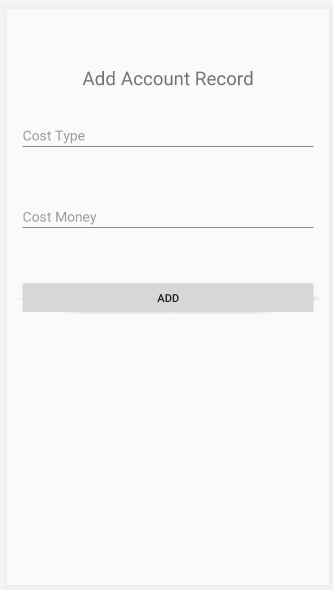
<?xml version="1.0" encoding="utf-8"?>
<androidx.constraintlayout.widget.ConstraintLayout xmlns:android="http://schemas.android.com/apk/res/android"
xmlns:app="http://schemas.android.com/apk/res-auto"
xmlns:tools="http://schemas.android.com/tools"
android:id="@+id/addLayout"
android:layout_width="match_parent"
android:layout_height="match_parent"
tools:context=".addFragment" > <TextView
android:id="@+id/textView"
android:layout_width="wrap_content"
android:layout_height="wrap_content"
android:text="@string/account_record_title"
android:textSize="24sp"
app:layout_constraintBottom_toBottomOf="parent"
app:layout_constraintEnd_toEndOf="parent"
app:layout_constraintStart_toStartOf="parent"
app:layout_constraintTop_toTopOf="parent"
app:layout_constraintVertical_bias="0.1" /> <EditText
android:id="@+id/editTexttype"
android:layout_width="0dp"
android:layout_height="wrap_content"
android:layout_marginStart="16dp"
android:layout_marginLeft="16dp"
android:layout_marginEnd="16dp"
android:layout_marginRight="16dp"
android:autofillHints=""
android:ems="10"
android:hint="@string/cost_type"
android:inputType="textPersonName"
app:layout_constraintBottom_toBottomOf="parent"
app:layout_constraintEnd_toEndOf="parent"
app:layout_constraintHorizontal_bias="0.0"
app:layout_constraintStart_toStartOf="parent"
app:layout_constraintTop_toTopOf="parent"
app:layout_constraintVertical_bias="0.2" /> <EditText
android:id="@+id/editTextmoney"
android:layout_width="0dp"
android:layout_height="wrap_content"
android:autofillHints=""
android:ems="10"
android:hint="@string/cost_money"
android:inputType="textPersonName"
app:layout_constraintBottom_toBottomOf="parent"
app:layout_constraintEnd_toEndOf="@+id/editTexttype"
app:layout_constraintHorizontal_bias="0.0"
app:layout_constraintStart_toStartOf="@+id/editTexttype"
app:layout_constraintTop_toTopOf="parent"
app:layout_constraintVertical_bias="0.35" /> <Button
android:id="@+id/buttonsubmit"
android:layout_width="0dp"
android:layout_height="wrap_content"
android:text="@string/button_submit"
app:layout_constraintBottom_toBottomOf="parent"
app:layout_constraintEnd_toEndOf="@+id/editTextmoney"
app:layout_constraintHorizontal_bias="0.0"
app:layout_constraintStart_toStartOf="@+id/editTextmoney"
app:layout_constraintTop_toTopOf="parent"
app:layout_constraintVertical_bias="0.5" /> </androidx.constraintlayout.widget.ConstraintLayout>
3)、创建Navigation
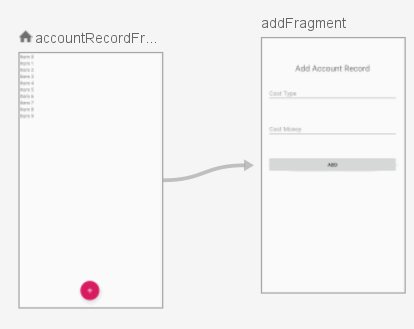
<?xml version="1.0" encoding="utf-8"?>
<navigation xmlns:android="http://schemas.android.com/apk/res/android"
xmlns:app="http://schemas.android.com/apk/res-auto"
xmlns:tools="http://schemas.android.com/tools"
android:id="@+id/nav"
app:startDestination="@id/accountRecordFragment"> <fragment
android:id="@+id/accountRecordFragment"
android:name="com.me.familybookkeepingbook.AccountRecordFragment"
android:label="account_record"
tools:layout="@layout/fragment_account_record">
<action
android:id="@+id/action_accountRecordFragment_to_addFragment"
app:destination="@id/addFragment" />
</fragment>
<fragment
android:id="@+id/addFragment"
android:name="com.me.familybookkeepingbook.addFragment"
android:label="add"
tools:layout="@layout/fragment_add" />
</navigation>
三、代码逻辑相应完善
1、适配器
package com.me.familybookkeepingbook; import android.view.LayoutInflater;
import android.view.View;
import android.view.ViewGroup;
import android.widget.TextView; import androidx.annotation.NonNull;
import androidx.recyclerview.widget.RecyclerView; import java.util.ArrayList;
import java.util.List; public class MyAdpter extends RecyclerView.Adapter <MyAdpter.MyViewHolder>{
List<AccountRecord> allAccountRecords = new ArrayList<>();
public void setAllAccountRecords(List<AccountRecord> allAccountRecords) {
this.allAccountRecords = allAccountRecords;
} @NonNull
@Override
public MyViewHolder onCreateViewHolder(@NonNull ViewGroup parent, int viewType) {
LayoutInflater layoutInflater = LayoutInflater.from(parent.getContext());
View itemView = layoutInflater.inflate(R.layout.cost_itme_c_1,parent,false);
MyViewHolder holder = new MyViewHolder(itemView);
holder.itemView.setOnClickListener(new View.OnClickListener() {
@Override
public void onClick(View v) { }
});
return holder;
} @Override
public void onBindViewHolder(@NonNull MyViewHolder holder, int position) {
AccountRecord accountRecord = allAccountRecords.get(position);
holder.textViewId.setText(String.valueOf(position+1));
holder.textViewMoney.setText(String.valueOf(accountRecord.getCostMoney()));
holder.textViewTime.setText(accountRecord.getCostTime());
holder.textViewType.setText(accountRecord.getCostType());
} @Override
public int getItemCount() {
return allAccountRecords.size() ;
} static class MyViewHolder extends RecyclerView.ViewHolder{
TextView textViewId,textViewType,textViewMoney,textViewTime;
public MyViewHolder(@NonNull View itemView) {
super(itemView);
textViewId = itemView.findViewById(R.id.textViewid);
textViewType = itemView.findViewById(R.id.textViewtype);
textViewTime = itemView.findViewById(R.id.textViewtime);
textViewMoney = itemView.findViewById(R.id.textViewmoney);
}
} }
2、数据展示
@Override
public void onActivityCreated(@Nullable Bundle savedInstanceState) {
super.onActivityCreated(savedInstanceState);
accountRecordViewModel = ViewModelProviders.of(requireActivity()).get(AccountRecordViewModel.class);
recyclerView = requireActivity().findViewById(R.id.recyclerView);
recyclerView.setLayoutManager(new LinearLayoutManager(requireActivity()));
myAdpter = new MyAdpter();
recyclerView.setAdapter(myAdpter);
accountRecordViewModel.getAllAcountRecord().observe(requireActivity(), new Observer<List<AccountRecord>>() {
@Override
public void onChanged(List<AccountRecord> accountRecords) {
myAdpter.setAllAccountRecords(accountRecords);
myAdpter.notifyDataSetChanged();
}
});
floatingActionButton = requireActivity().findViewById(R.id.floatingActionButton);
floatingActionButton.setOnClickListener(new View.OnClickListener() {
@Override
public void onClick(View v) {
NavController navController = Navigation.findNavController(v);
navController.navigate(R.id.action_accountRecordFragment_to_addFragment);
}
});
}
3、进入添加界面自动聚焦到第一个输入框并弹出键盘添加完成后返回数据展示界面并去除键盘
1)、聚焦到第一个输入框并弹出键盘
editTextType.requestFocus();
InputMethodManager imm = (InputMethodManager) activity.getSystemService(Context.INPUT_METHOD_SERVICE);
imm.showSoftInput(editTextType,0);
2)、返回数据展示界面去除键盘
InputMethodManager imm = (InputMethodManager) requireActivity().getSystemService(Context.INPUT_METHOD_SERVICE);
imm.hideSoftInputFromWindow(v.getWindowToken(),0);
4、获取添加界面数据并添加到数据库
package com.me.familybookkeepingbook; import android.content.Context;
import android.os.Bundle; import androidx.annotation.Nullable;
import androidx.fragment.app.Fragment;
import androidx.fragment.app.FragmentActivity;
import androidx.lifecycle.ViewModelProviders;
import androidx.navigation.NavController;
import androidx.navigation.Navigation; import android.text.Editable;
import android.text.TextWatcher;
import android.view.LayoutInflater;
import android.view.View;
import android.view.ViewGroup;
import android.view.Window;
import android.view.inputmethod.InputMethodManager;
import android.widget.Button;
import android.widget.EditText; import java.text.SimpleDateFormat;
import java.util.Date; /**
* A simple {@link Fragment} subclass.
*/
public class addFragment extends Fragment {
private Button buttonSubmit;
private EditText editTextType,editTextMoney;
private AccountRecordViewModel accountRecordViewModel;
public addFragment() {
// Required empty public constructor
} @Override
public View onCreateView(LayoutInflater inflater, ViewGroup container,
Bundle savedInstanceState) {
// Inflate the layout for this fragment
return inflater.inflate(R.layout.fragment_add, container, false);
} @Override
public void onActivityCreated(@Nullable Bundle savedInstanceState) {
super.onActivityCreated(savedInstanceState);
FragmentActivity activity = requireActivity();
accountRecordViewModel = ViewModelProviders.of(activity).get(AccountRecordViewModel.class);
buttonSubmit = activity.findViewById(R.id.buttonsubmit);
editTextMoney = activity.findViewById(R.id.editTextmoney);
editTextType = activity.findViewById(R.id.editTexttype);
buttonSubmit.setEnabled(false);
editTextType.requestFocus();
InputMethodManager imm = (InputMethodManager) activity.getSystemService(Context.INPUT_METHOD_SERVICE);
imm.showSoftInput(editTextType,0);
TextWatcher textWatcher = new TextWatcher() {
@Override
public void beforeTextChanged(CharSequence s, int start, int count, int after) {
String type = editTextType.getText().toString().trim();
String money = editTextMoney.getText().toString().trim();
buttonSubmit.setEnabled(!type.isEmpty()&&!money.isEmpty()); } @Override
public void onTextChanged(CharSequence s, int start, int before, int count) { } @Override
public void afterTextChanged(Editable s) { }
};
editTextType.addTextChangedListener(textWatcher);
editTextMoney.addTextChangedListener(textWatcher);
buttonSubmit.setOnClickListener(new View.OnClickListener() {
@Override
public void onClick(View v) {
String type = editTextType.getText().toString().trim();
String money = editTextMoney.getText().toString().trim();
SimpleDateFormat simpleDateFormat = new SimpleDateFormat("yy-MM-dd HH:mm");// HH:mm:ss
//获取当前时间
Date date = new Date(System.currentTimeMillis());
Double money_d = Double.valueOf(money);
AccountRecord accountRecord = new AccountRecord(1, simpleDateFormat.format(date),type,money_d);
accountRecordViewModel.insertAccountRecord(accountRecord);
NavController navController = Navigation.findNavController(v);
navController.navigateUp();
InputMethodManager imm = (InputMethodManager) requireActivity().getSystemService(Context.INPUT_METHOD_SERVICE);
imm.hideSoftInputFromWindow(v.getWindowToken(),0); }
});
}
}
【Android】家庭记账本手机版开发报告三的更多相关文章
- 【Android】家庭记账本手机版开发报告五
一.说在前面 昨天 1.添加菜单(查询.清除所有等)2.使用滑动删除 今天 1.创建登入和注册界面 2.向数据库添加一张用户表 问题 做完后在登入时有bug(未解决) 二.界面的搭建 1 ...
- 【Android】家庭记账本手机版开发报告二
一.说在前面 昨天 完成了对记账本的账单的增删 今天 完善昨天的框架结构( 1.引入ViewModel管理数据.使MainActive 只管理界面.不再管数据了 2.引入AsyncTask.后台执行. ...
- 【Android】家庭记账本手机版开发报告一
一.说在前面 昨天 学习了数据库的一些简单操作 今天 使用数据库,完成对记账本的账单记录的增删 问题 没有 二.数据库 1.账单表的结构 (注 id:账单的唯一标识,uid:记录账单的用户的id,co ...
- 【Android】家庭记账本手机版开发报告七
一.说在前面 昨天 实现了账单的图标显示 今天 本地化,测试APP,将工程源码放到github上 源码:https://github.com/xiaotian12-call/Android_Boo ...
- 【Android】家庭记账本手机版开发报告六
一.说在前面 昨天 1.创建登入和注册界面:2.向数据库添加一张用户表 今天 用图标显示账单情况 问题 1.使用第三方库 hellochart,时添加依赖构建失败 2.在 chertFragmen ...
- 【Android】家庭记账本手机版开发报告四
一.说在前面 昨天 对界面显示和逻辑结构进行完善 今天 1.添加菜单(查询.清除所有等) 2.使用滑动删除 问题 1.在做查询时获取SearchView时引 入包错误经过长时间的尝试后才修正 2.滑动 ...
- ReadHub项目Kotlin版开发指南(三、MVP架构)
ReadHub项目Kotlin版转换指南(一.环境搭建) ReadHub项目Kotlin版转换指南(二.数据库和网络请求) ReadHub项目Kotlin版转换指南(三.MVP架构) Android ...
- Android深度探索HAL与驱动开发 第三章 Git入门
Git功能十分复杂,简单来说它使你的开发更为快捷和可控,尤其是在开源项目上展现的友好的交互和回馈. 熟悉一些git指令操作对开发者的帮助可以避免开发者受到一些外在因素打断开发进度,甚至延误项目的che ...
- Android深度探索--HAL与驱动开发----第三章读书笔记
1. 什么是Git? Git是一个开源的分布式版本控制系统,用以有效.高速的处理从很小到非常大的项目版本管理.Git 是 Linus Torvalds 为了帮助管理 Linux 内核开发而开发的一个开 ...
随机推荐
- linux 串口通信 编程详解
计算机串口的引脚说明 序号 信号名称 符号 流向 功能 3 发送数据 TXD DTE→DCE DTE发送串行数据 2 接收数据 RXD DTE←DCE DTE 接收串行数据 7 请求发送 RTS DT ...
- tcpdump 获取SQL
tcpdump [-aAdDefhIJKlLnNOpqRStuUvxX] [ -B size ] [ -c count ] [ -C file_size ] [ -E algo:secret ] [ ...
- Q12问题
1.我知道公司对我的工作要求吗? 2.我有做好我的工作所需要的材料和设备吗? 3.在工作中,我每天都有机会做我最擅长做的事吗? 4.在过去的七天里,我因工作出色而受到表扬吗? 5.我觉得我的主管或同事 ...
- 从0开始完成SpringBoot+Mybatis实现增删改查
1.准备知识: 1)需要掌握的知识: Java基础,JavaWeb开发基础,Spring基础(没有Spring的基础也可以,接触过Spring最好),ajax,Jquery,Mybatis. 2)项目 ...
- pug
https://github.com/pugjs/pug pug模板使用https://www.cnblogs.com/gudi/p/8080736.html
- jquery源码部分分析
1.整体架构和如何辨别浏览器端和node端 自执行函数,判断在什么端,如果在浏览器端就执行factory函数 //(function(){a,b})(a,b) //jq大架构,闭包,自执行函数,传入函 ...
- Java - Obejct
关于Object类(Java 10)中的方法,根据其所涉及的知识点,分为如下4个部分: 基础 clone: protected Object clone() throws CloneNotSuppor ...
- 081、Java数组之数组传递
01.代码如下: package TIANPAN; /** * 此处为文档注释 * * @author 田攀 微信382477247 */ public class TestDemo { public ...
- 前端学习笔记系列一:6 一种新的css预编译器stylus
stylus是 CSS 的预处理框架.CSS 预处理,顾名思义,预先处理 CSS.那 stylus 咋预先处理呢?stylus 给 CSS 添加了可编程的特性,也就是说,在 stylus 中可以使用变 ...
- eclipse console 查看全部的输出
参考:https://blog.csdn.net/thatluck/article/details/52080736
